정기적으로 앱을 다루는 Mac 사용자라면 Mac 프로그램을 제거하는 방법을 아는 것이 여전히 필수적인 지식입니다. CyberGhost Mac 제거, 이 문서에는 애플리케이션을 성공적으로 제거하는 데 필요한 모든 데이터가 들어 있습니다. 시작하기 위해 이전 Mac 경험이 필요하지 않으며, 이 가이드에는 두 가지 효과적인 기술이 포함되어 있습니다.
내용 : 1부. Mac에서 CyberGhost를 수동으로 제거하려면 어떻게 합니까?2부. Mac에서 CyberGhost를 완전히 제거하는 방법?3부. CyberGhost VPN 계정을 어떻게 삭제합니까?4 부. 결론
1부. Mac에서 CyberGhost를 수동으로 제거하려면 어떻게 합니까?
완전히 제거하는 방법을 찾고 있다면 CyberGhost 응용 프로그램 장치에서 아래 나열된 옵션 중 하나를 사용하는 것을 놓치지 마십시오.
방법은 다음과 같습니다 Mac에서 CyberGhost 제거 수동 접근 방식 사용:
- 첫 번째 단계는 해당 CyberGhost VPN 애플리케이션이 비활성화되었고 모든 프로세스가 닫혔는지 확인하는 것입니다.
- 옵션 화면 상단의 CyberGhost VPN 응용 프로그램 아이콘을 마우스 오른쪽 버튼으로 클릭하고 설정다음, CyberGhost VPN 종료.
- 옵션 Dock에서 CyberGhost VPN 소프트웨어를 종료하려고 여러 번 시도한 경우 Apple 메뉴를 통해 응용 프로그램을 강제 종료하는 것이 좋습니다. 클릭 Apple 버튼을 클릭하십시오. CyberGhost VPN 소프트웨어를 선택한 다음 강제 종료. 이제 Mac에서 CyberGhost를 수동으로 제거할 수 있습니다.
- 클릭 어플리케이션 디렉토리 내의 파인더, CyberGhost VPN 소프트웨어를 찾아 마우스 오른쪽 버튼으로 클릭한 다음 휴지통으로 이동 팝업 상자에서.
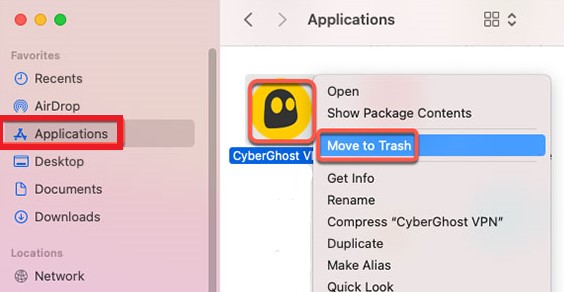
- CyberGhost VPN 잔여물을 제거하여 Mac에서 CyberGhost를 완전히 제거하십시오. 고르다 Finder > 이동 > 폴더로 이동. 아래에 CyberGhost VPN의 파일 이름을 입력하여 적절한 하위 디렉터리로 이동합니다. 완료되면 찾아서 응용 프로그램과 관련된 모든 파일 및 데이터 제거. 와 같은:
-
~/Library/Application Support/CyberGhost VPN/ ~/Library/Caches/CyberGhost VPN/~/Library/Caches/CyberGhost VPN Crash Reporter/
- Dock에서 액세스 휴지통 CyberGhost VPN 프로그램에 연결된 모든 개체를 삭제합니다.
- Mac을 다시 시작하십시오.
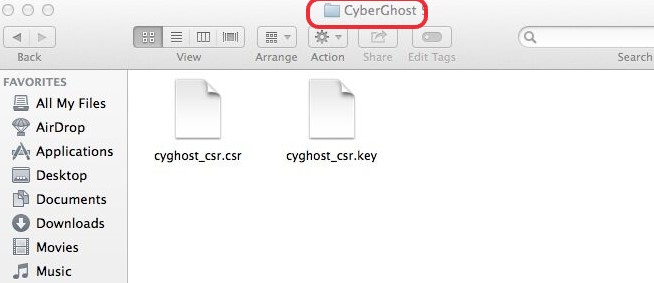
2부. Mac에서 CyberGhost를 완전히 제거하는 방법?
보시다시피, 애플리케이션을 수동으로 삭제하는 데는 고유한 어려움이 따릅니다. 어려움 없이 Mac에서 CyberGhost를 제거하는 데 도움이 되는 전문 도구가 필요합니다.
iMyMac PowerMyMac is 청소 및 최적화 도구 Mac을 더 빠르게 작동시키는 강력한 기능이 많이 있습니다. 앱 제거 프로그램을 사용하여 잔여물 없이 Mac에서 모든 소프트웨어를 쉽고 빠르게 제거, Avast처럼, CyberGhost, Kaspersky, Adobe 등
다음은 자세한 사용자 가이드입니다. Mac에서 CyberGhost를 쉽게 제거 PowerMyMac을 통해:
- 먼저 CyberGhost 앱과 Mac에서 실행 중인 다른 프로세스가 완전히 종료되었는지 확인합니다.
- Mac에 PowerMyMac을 다운로드하여 설치하세요.
- 를 선택한 후 스캔을 수행합니다. 앱 제거 프로그램 메뉴 바에서 도구를 선택합니다. 스캐닝이 완료되었는지 확인하려면 시간을 주세요.
- 화면 오른쪽에 프로그램 목록이 표시됩니다. CyberGhost 응용 프로그램 또는 기타 원치 않는 소프트웨어를 쉽게 찾으려면 응용 프로그램 이름을 'CyberGhost'를 검색 필드에 입력합니다.
- 목록이 표시됩니다. 소프트웨어와 연결된 문서 및 파일 CyberGhost VPN 앱을 선택한 후
- Mac에서 CyberGhost를 자동으로 제거하려면 제거하려는 파일을 모두 선택한 다음 CLEAN.

3부. CyberGhost VPN 계정을 어떻게 삭제합니까?
CyberGhost VPN 계정을 삭제하려면 다음 단계를 따르세요.
- CyberGhost VPN 웹사이트로 이동하여 자격 증명을 사용하여 CyberGhost 계정에 로그인하세요.
- 로그인한 후 계정 대시보드로 이동합니다. 계정 설정 섹션이나 "내 계정" 또는 "프로필"과 같은 유사한 옵션을 찾습니다.
- CyberGhost는 종종 사용자 인터페이스에서 직접 "계정 삭제" 버튼을 제공하지 않습니다. CyberGhost 지원팀에 연락하여 계정을 삭제해야 합니다. 대시보드에서 지원 또는 도움말 옵션을 찾거나 지원 페이지로 직접 이동하여 티켓을 엽니다. 지원 요청에서 계정을 영구적으로 삭제하고 싶다고 설명합니다.
- 요청을 제출하면 CyberGhost 지원팀이 일반적으로 삭제를 처리합니다. 이메일을 통해 삭제를 확인해야 할 수도 있습니다.
중요 사항 :
CyberGhost는 계정을 삭제한 후에도 법적 목적으로 특정 데이터를 보관할 수 있습니다. 계정이 삭제되면 모든 관련 데이터(연결 로그, 있는 경우, 프로필 설정 등)가 제거됩니다.
훌륭한 측면에도 불구하고 사용자는 여전히 Mac에서 CyberGhost 제거, 특히 한동안 사용하지 않았거나 앱에 문제가 발생하거나 다음으로 변경하려는 경우 다른 대안들.
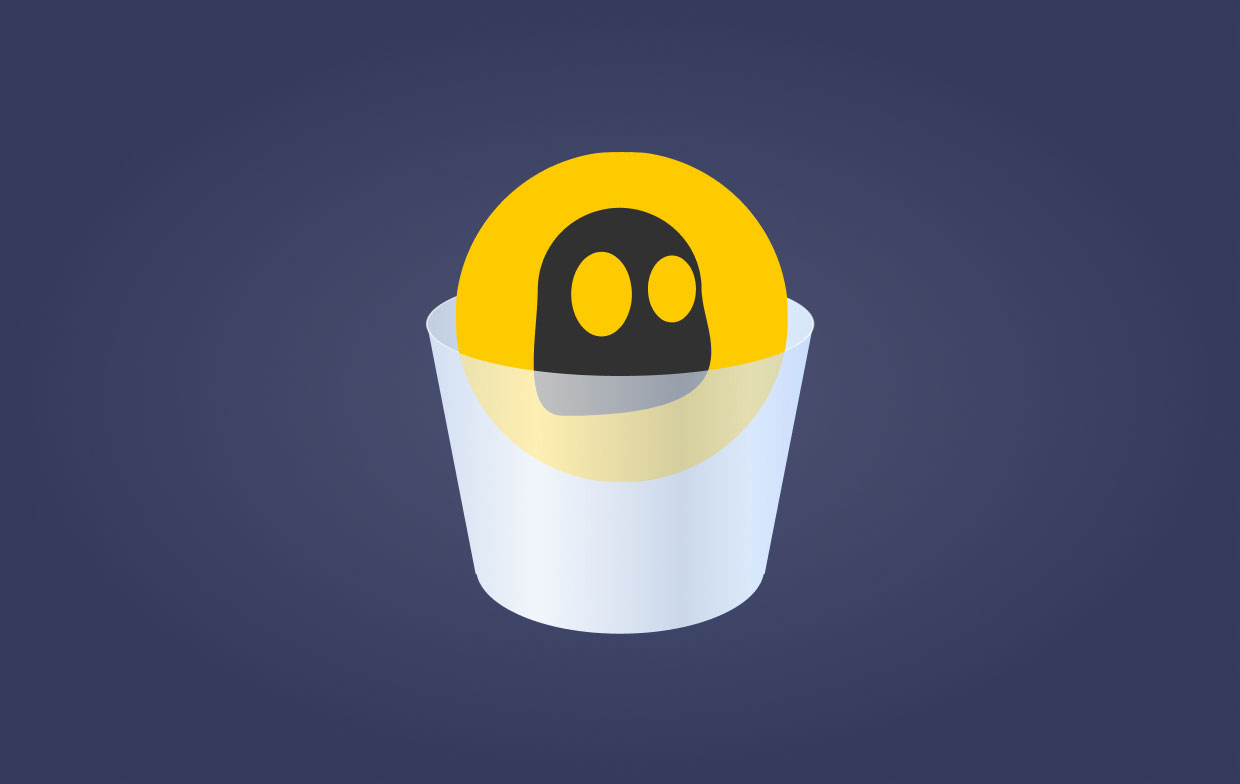
그러나 관련 파일을 포함하여 완전히 제거해야 하므로 제거 중에 여전히 일반적인 문제가 있습니다. 시스템에 아직 잔여물이 남아 있거나 제거하는 동안 문제를 해결하는 방법과 같은 문제가 있을 수 있습니다. 안내를 받으려면 이 기사의 이전 부분을 확인해야 합니다.
4 부. 결론
이 기사를 다 볼 때쯤이면 정확히 알게 될 것입니다. Mac에서 CyberGhost를 제거하는 방법. 이 VPN과 같은 Mac 소프트웨어를 수동으로 제거하는 방법과 효율적인 제거 도구를 탐색하고 제거 프로그램 - PowerMyMac.
위에 설명된 단계를 따르면 사용자는 자신에게 가장 적합한 기술과 모든 Mac 응용 프로그램을 매우 효율적으로 제거하는 방법을 결정할 수 있습니다.



